В этой статье я описываю для себя в виде “шпаргалки” функциональность конфигурации 1С:Документооборот КОРП. Ред. 2.1.
Более подробное описание этого прикладного решения, предназначенного для автоматизации делопроизводства и документооборота коммерческих предприятий можно посмотреть на диске ИТС https://its.1c.ru/db/doccorp21#content:759:hdoc
Часто задаваемые вопросы можно также посмотреть по ссылке http://v8.1c.ru/doc8/faq.htm
На мой взгляд, это не сложная конфигурация. Здесь работается только со справочниками и регистрами сведений. Дерево метаданных конфигурации содержит около 105 справочников, около 150 регистров сведений, а всего 7 документов и один регистр накопления оборотов для учета рабочего времени пользователей. Любая конфигурация из линейки ERP решений ( УТ 11,, ЗУП 3.0, БП 3., КА 2.0 и т. д) на порядок сложнее.
Отметим, что в терминологии 1С документооборот форма справочника называется карточка, а некоторые справочники – документы
В этой статье я рассматриваю работу с функционалами подсистем НСИ и Учет времени , Документы и файлы, Настройка и администрирование , ( См рис 1).
Вступление. Интерфейс. Курс — Профессиональная работа в программе «1С:Документооборот 8»

Рис 1 Подсистемы конфигурации 1С:Документооборот КОРП. Ред. 2.1
1. Объекты подсистемы ( раздела) НСИ
Из всех объектов раздела Нормативно- справочной информации (НСИ) , показанных на рис 2 интерес представляют по своей функциональности следующие объекты:

- Справочники видов документов (внутренние, входящие и Исходящие) – Они определяют правила формирования регистрационного номера документов, нормативный срок их исполнения и набор дополнительных реквизитов и свойств.
- Справочники шаблонов документов ( внутренние, входящие и Исходящие). Эти справочники в явном виде недоступны в разделе.Они связанные со справочниками видов документов и редактируются из формы справочника соответствующего вида документа. В комплект входит 62 шаблонов, соответствующих требованиям ГОСТов)
- Справочник Нумераторы –Предназначен для настройки правил формирования регистрационных номеров у входящих, исходящих и внутренних документов.
Представляет также интерес следующие регистры сведения - Справочник Инструкции для сотрудников – это готовые руководства к действию по решению типовых задач для пользователей «1С:Документооборота 8». В комплект поставки уже входит 55 шаблонов типовых инструкций, которые можно редактировать, адаптировать под специфику предприятия и использовать как основу для создания новых материалов.
- Регистр сведения Индексы Нумерации – Индекс представляет собой произвольную цифро-буквенную строку размером до 5-ти символом. Значение индекса будет добавляться к номеру документа. Индексы нумерации используются нумераторами при формировании регистрационных номеров для входящих, исходящих и внутренних документов, а также контрагентов, организации и подразделений, вопросов деятельности.
- Регистр сведения Настройки связей – Предназначен для установки связи определенные типы связи в документах.
Входящие документы. Курс — Профессиональная работа в программе «1С:Документооборот 8»
2. Объекты раздела Документы и файлы
Объекты раздела этого раздела ( Рис 3), функциональность которых представляют для меня интерес таковы :

- З Справочника документов (внутренние, входящие и Исходящие) – Это основные справочники конфигурации, предназначенные для учета официальной корреспонденции внутренних, входящих и исходящих документов соответственно. Эти справочники не иерархические, а для представления иерархию справочника внутренних документов создан специальный справочник папки внутренних документов.
- Справочник Папки внутренних документов – Этот справочник в явном виде недоступен в разделе. Он связан со справочником внутренних документов и редактируется в форме списка справочника внутренних документов. (команда “Все действия – Использовать иерархию“) . Разработчики решили, что для упорядочивания справочника внутренних документов лучше использовать отдельный справочник папок, чем использовать иерархию самого справочника.
- Папки внутренних документов служат для данных и ограничения прав доступа к ним. Для создания структуры папок следует открыть список внутренних документов и установить использование иерархии
- СправочникФайлы – Стандартный справочники из библиотеки БСП для работы с реквизитами файла (автор, название, описание и т.д.) используется карточка (“Открыть карточку”), а для работы с самим файлом – соответствующее приложение, установленное на компьютере. При редактировании файла его предыдущая версия автоматически сохраняется в информационной базе.
- СправочникКонтрагенты – Предназначен для учета юридических и физических лиц, с которыми Ваша организация обменивается документами. Сведения из этого справочника используются, например, при регистрации входящих и исходящих документов.
- Справочник Инструкции – Инструкции для сотрудников – это готовые руководства к действию по решению типовых задач для пользователей «1С:Документооборота 8». В комплект поставки уже входит 55 шаблонов типовых инструкций, которые можно редактировать, адаптировать под специфику предприятия и использовать как основу для создания новых материалов. Например, при открытии карточки внутреннего документа можно узнать о том, когда используется выбранный документ и как его составить. При создании процесса программа подскажет, как правильно сформулировать его название, как изложить текст, напомнит о необходимости указать срок. Инструкции помогают выработать единый стандарт работы с документами в организации.
3. Обработка Установка типовой методики документооборота
Из всех обработок подсистемы Настройка и администрирование интерес представляет обработка Установка типовой методики документооборота. Все остальные остальные являются стандартными из БСП ( Библиотека стандартных подсистем) .
Обработка рекомендуется запускать в пустую базу для ее наполнения. При установке в заполненную базу уже имеющиеся данные будут дополнены новыми. Данная обработка ускоряет процесс настройки базы данных. По данным партнеров фирмы «1С» , в среднем настройка и наполнение информационной базы на внедрении требуют 100 часов работы квалифицированного специалиста . Благодаря запуска этой обработки самостоятельно организовать документооборот предприятия с нуля и тут же приступить к работе.
Описание загружаемых данных в информационную базу при запуске обработки можно посмотреть в документации , например, структура предприятия, справочники попок, ролей и рабочих групп с настроенными правами доступа, 62 шаблонов документов, соответствующим требованиям ГОСТов и т. д
4 . Порядок работы с документами
Для того, чтобы создать новый документ ( входящий или исходящий или внутренний) нужно выбрать в разделе “Документы и файлы” ( см рис.3) соответствующую команду из группы Создать, выбрать нужный вид документа , заполнить форму ( карточку ), присоединить файлы на закладке Файлы или использовать кнопку Добавить файл), а затем сохранить и зарегистрировать документ ( сгенерировать регистрационный номер).
При регистрации документа программа анализирует его реквизиты и ищет подходящую настройку нумерации. Если настройка не найдена, то выдается сообщение об ошибке. Тогда следует создать ее вышеуказанным способом. Если найдено несколько подходящих настроек, то применяется та, которая подходит по наибольшему числу измерений. Если программа нашла несколько настроек, подходящих по одинаковому количеству измерений, выдается сообщение об ошибке.
4.1 Виды документов
Вид документа – это реквизит, который по умолчанию является обязательным при регистрации любого входящего, исходящего или внутреннего документа. Виды используются:
- для генерации регистрационных номеров,
- ограничения доступа к документам,
- настройки дополнительных реквизитов документов,
- назначения шаблонов процессов (видам документов).
Деление видов документов на входящие, исходящие и внутренние весьма условно. Согласно типовой методике документооборота Внутренними документами являются акты, договоры, соглашения, заявления, приказы, жалобы и т д. Хотя. могут быть также входящие заявления и коммерческие приложения.
4.2. Настройка вида документа
Установка настроек вида документа выполняется на закладке Вид документа – Настройки карточки вида документа. В справочной информации можно прочитать описание общих настроек для всех видов документов на примере видов внутренних документов.

Особое внимание имеет параметр Является договором – настройка означает, что документы этого вида являются договорами и при установке этой настройки автоматически устанавливаются без возможности отключения другие настройки, как показано на рис. 4
4.3. Настройка нумерации документов
Настройки нумерации определяют правила формирования регистрационного номера входящих, исходящих и внутренних документов. Нумератор привязывается к одному или нескольким видам документов и предусматривает гибкие настройки формата регистрационного номера. Формат номера и другие настройки нумераторов определяются правилами делопроизводства, принятыми на предприятии.
Для создания и настройки правил формирования нумераторов предусмотрен справочник Нумераторы . Справочник открывается по одноименной команде в меню раздела Нормативно-справочная информация ((см рис 5)

На закладке Формат номера можно выбрать одно или несколько служебных полей для отображения. Формат регистрационного номера может включать в себя различные служебные поля, отмеченные квадратными скобками, и разделители (например, тире, косая черта). Если разделитель помещен в квадратные скобки, внутри которых указано служебное поле, то он будет добавлен к номеру только в том случае, если будет добавлено служебное поле.
После создания и установки формата нумератора необходимо привязать его к одному или нескольким видам документов. Это можно сделать как в карточке нумератора (на закладке Действует для ( рис 5 ), так и в карточке вида документа на закладке Нумерация ( рис 4) .
Для одного вида документа можно указать независимую нумерацию на закладке независимая нумерация по следующим по разрезам как показано на рис 6

Независимая нумерация по организации позволит документам вида, которому назначен этот нумератор, иметь регистрационный номер одного формата, но с индивидуальной нумерацией по каждой организации.
4.3.1 Независимая нумерация по связанному документу
Этот функционал имеет очень практическое применение. Независимая нумерация по связанному документу необходима, например, если в программе регистрируется договор, а затем несколько Дополнительные соглашения или акты к нему и нужно, чтобы доп соглашения или акты имели нарастающую нумерацию в пределах этого договора.
Для установки нумерации по связанному документу необходимо:

- Открыть карточку нумератора на закладке Независимая нумерация .
- Выбрать разрез По связанному документу .
- В открывшемся окне выбора типа связи указать или создать необходимый тип связи. Например, если нумератор настраивается для вида документа Акта на оказание услуг , который должен иметь нумерацию договора, необходимо выбрать тип связи Относится к договору .
4.4. Настройка шаблонов документов
При создании документа в программе предусмотрена возможность автоматически заполнить его реквизитами и присоединить файлы по заранее настроенному шаблону.
При создании вида документа удобно сразу добавить к нему шаблон документа и настроить автоматическое заполнение файлов. Эти настройки доступны в карточке вида документа на закладке Шаблон документа ( см рис 8)
Накладке Реквизиты документа можно создавать наименование документа по шаблону

При изменении реквизита, участвующего в шаблоне наименования, он автоматически изменится в наименовании документа. Например, измененный регистрационный номер документа автоматически изменится и в наименовании.
Настройка автозаполнения шаблона выполняется в карточке вида документа на закладке Шаблон документа – Файлы по ссылкам Не настроено или Открыть .

При настройке автоматического заполнения шаблонов файлов формата Doc , Docx , Dot , Dotх в открывшейся карточке достаточно отметить нужные поля на закладке Реквизиты , и программа автоматически создаст их в файле.

Помимо основных и дополнительных реквизитов для замены можно указать любые другие данные. Для этого на закладке Скрипты указываются выражения на встроенном языке, на результаты которых будут заменены выбранные поля файла.

Обратите внимание на некоторые особенности настройки скриптов:
- Выражение обязательно должно присваивать значение переменной РезультатОбработки. В противном случае результат его выполнения не будет вставлен в файл.
- Для автозаполнения ФИО пользователей в шаблоне необходимо выбрать реквизит ПредставлениеВДокументах. Если заполнения реквизита ПредставлениеВДокументах не произошло, необходимо проверить, заполнено ли соответствующее поле в карточке пользователя.
Приведем еще несколько примеров выражений на встроенном языке для настройки скриптов.
Для заполнения должности контактного лица получателя:
КонтактноеЛицо = Файл.ВладелецФайла.Получатели[0].Адресат; РезультатОбработки = «»; Если ЗначениеЗаполнено(КонтактноеЛицо) Тогда РезультатОбработки = КонтактноеЛицо.Должность; КонецЕсли;
Для заполнения почтового адреса контрагента-получателя:
Получатель = Файл.ВладелецФайла.Получатели[0].Получатель; РезультатОбработки = «»; Если ЗначениеЗаполнено(Получатель) Тогда РезультатОбработки = УправлениеКонтактнойИнформацией.ПолучитьКонтактнуюИнформацияОбъекта(Получатель, Справочники.ВидыКонтактнойИнформации.ПочтовыйАдресКогтрагента); КонецЕсли
Для склонения автозаполняемых ФИО можно обратиться к функции Просклонять.
Функция Просклонять расположена в модуле СклонениеПредставленийОбъектов и для работы использует подключение к внешней библиотеке namedecl.dll.
При этом результат скрипт будет выглядеть следующим образом:

4. 5 Настройка учета сторон и учета внутренних документов по контрагентам

В программе есть возможность вести учет внутренних документов по контрагентам или вести учет сторон. Для этого в карточке вида внутреннего документа предусмотрены взаимоисключающие настройки Вести учет по контрагентам и Вести учет сторон .
Вести учет по контрагентам – если настройка включена, то в реквизитах карточки документа можно указать одного или нескольких контрагентов. Для этого в карточке документа этого вида появятся поля Контрагент (обязательное для заполнения), Контактное лицо контрагента , Подписал
Поделиться ссылкой:
- Нажмите, чтобы поделиться на Twitter (Открывается в новом окне)
- Нажмите, чтобы открыть на Facebook (Открывается в новом окне)
Источник: master1c8.ru
Особенности обработки документов в 1С:Документооборот (редакция 3.0 )
Продолжаем знакомиться с возможностями программы 1С:Документооборот 3.0. На очереди механизм, обеспечивающий движение электронных документов в организации – обработка.
В отличие от процессов, используемых в редакции 2.1, здесь концепция обработок была пересмотрена: теперь они жёстко привязываются к документу, что одновременно гарантирует его отправку по верному маршруту и исключает попытки обработать иным способом (если это не предусмотрено настройками).
Рассмотрим в статье настройку и запуск обработки документов, а также попутно сравним с практически аналогичным механизмом редакции 2.1.
Запуск обработки
Настроенные правила обработки станут доступны в карточке документа на вкладке Обработка. Здесь же пользователь сможет стартовать обработку вручную (интерактивный и автоматический запуск всё также доступны), прервать или поставить на паузу буквально в одно нажатие кнопки. В редакции 2.1 ручной запуск процесса зачастую вызывал трудности, поскольку он не был явным и требовал от пользователей выполнения нескольких команд.
Сведения о жизненном цикле документа здесь довольно информативны и среди них представлены:
- описание всех этапов обработки, конечные исполнители задач, сроки;
- текущее состояние в разрезе действия и отдельного участника, дата изменения состояния;
- сведения о постановке задач на контроль;
- описание подзадач при их наличии;
- статусы действий (в работе/выполнено/пропущено);
- результаты обработки (лист согласования, замечания согласования).

В момент запуска программа проверяет состав обработки на отсутствие участников или, наоборот, их дубли, условия маршрутизации и т.д. При этом программа самостоятельно избавится от дублей или пропустит действия без исполнителей (за исключением действия Подписание). В редакции 2.1 в таких случаях возникала ошибка и отмена запуска.
Завершённые обработки помещаются в историю, к которой можно в любой момент обратиться.
Настройка правила обработки
В карточке каждого вида документа имеется вкладка «Настройки обработки», предназначенная для создания актуальных для данного вида документа действий (согласование, регистрация и др.) и компоновки из них правил обработки в разрезе организаций, подразделений, видов документов и их тематик.
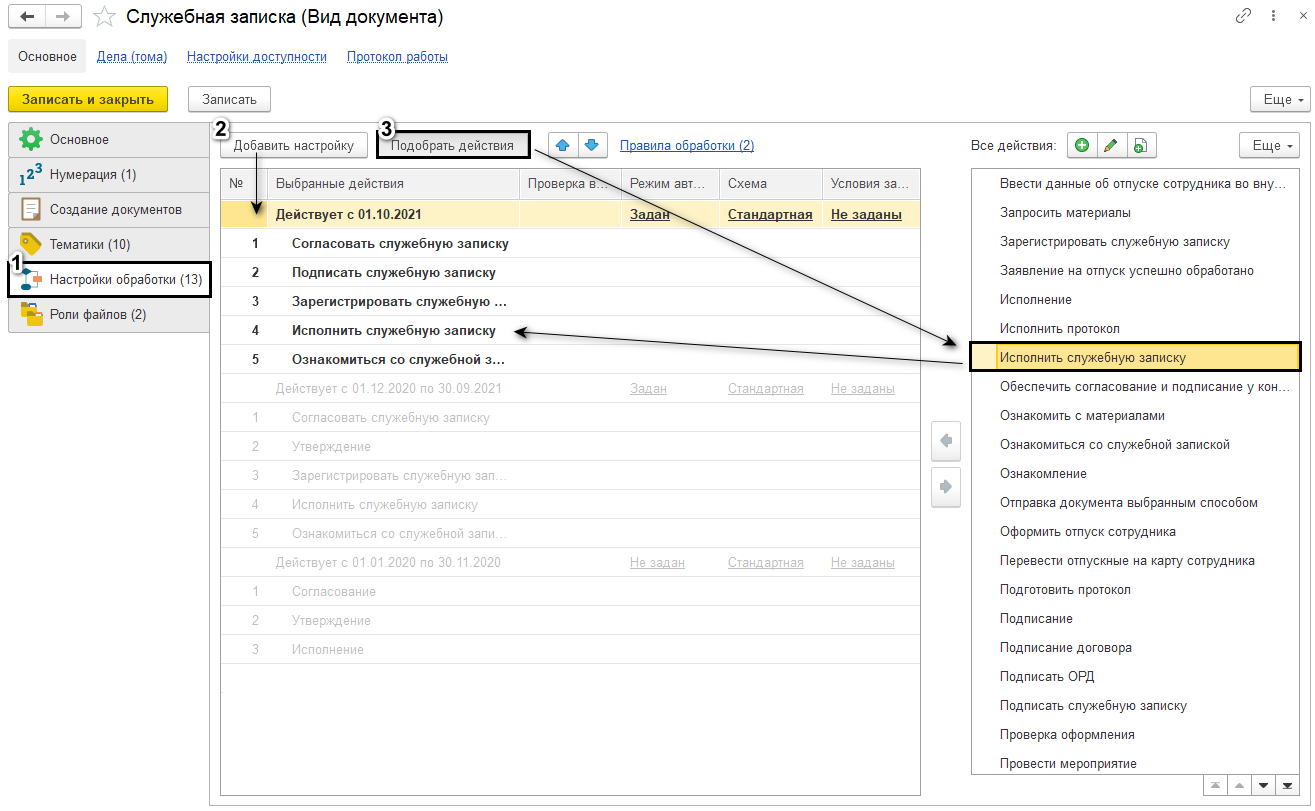
Правила обработки позволяют задать порядок и сроки выполнения, состав участников, режим и условия запуска и прочие настройки. Задаётся также период действия, в рамках которого активно только одно правило.
Обработку в виде схемы можно открыть по гиперссылке в соответствующей колонке и при необходимости там же её доработать. И как уже было сказано, правила могут быть определены в нескольких разрезах, что обеспечивает гибкую обработку одного и того же вида документа в различных условиях.
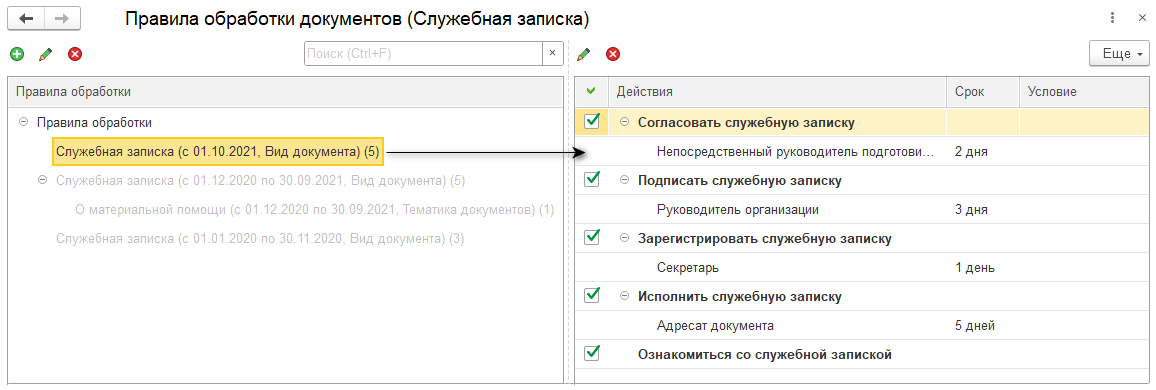
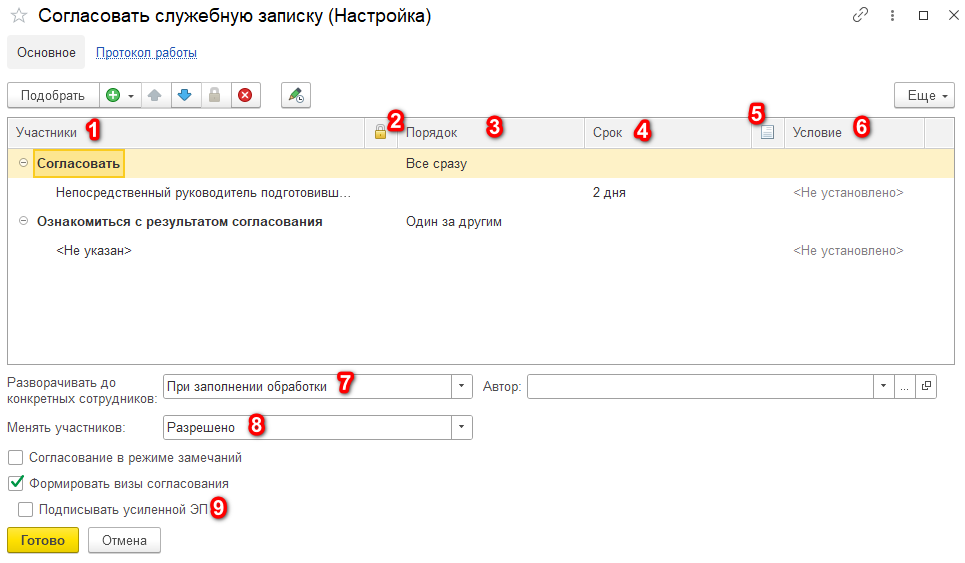
Давайте подробнее рассмотрим настройку конкретного действия и заодно сравним с функционалом редакции 2.1.
- Участники: всё также в качестве исполнителя можно добавить конкретного сотрудника, подразделение, рабочую группу, роль или автоподстановку.
- Защита: такая отметка позволяет защитить участника обработки от удаления или замены и обеспечить его участие в нескольких этапах обработки. В редакции 2.1 подобная настройка отсутствует.
- Порядок: редакция 3.0 предлагает на выбор только два варианта: последовательно или параллельно. В редакции 2.1 имеется третий вариант – смешанно.
- Срок: в отличии от редакции 2.1 суммарный срок обработки здесь не рассчитывается.
- Особое описание и наименование задачи: можно назначить для всех типов действий, в то время как в редакции 2.1 это доступно только для действия Исполнение.
- Условие маршрутизации: настройки ничем не отличаются от того, что имеется в редакции 2.1.
- Разворачивать до конкретных сотрудников: опция позволяет выбрать этап, на котором появится возможность развернуть обработку до конкретных участников для контроля конечного состава исполнителей.
- Менять участников: опция позволяет управлять составом участников, разрешая или запрещая их замену. В редакции 3.0 запрет на изменение реализован для каждого этапа обработки; в 2.1 он устанавливался сразу на всю обработку, что было не совсем удобно.
- Подписывать усиленной ЭП: опция не изменилась, присутствует в обеих редакциях.
Также имеются настройки, уникальные для каждого для каждого вида действия. К примеру, для согласования – возможность включить согласование в режиме замечаний и формирование виз, для подписания – возможность указать способ подписания.
Резюмируем
Новый подход к обработке документов внёс лёгкость и наглядность в конечном использовании, стоит лишь приноровиться к настройке правил. Процесс стал ещё прозрачнее, доступнее и удобнее, ведь теперь вся информация по действиям над документом собрана в карточке на одной вкладке.
Специалисты компании «1С:БИЗНЕС РЕШЕНИЯ» помогут Вам освоить все возможности «1С:Документооборот», проведут бесплатную демонстрацию программы и ответят на вопросы!
Источник: b-rs.ru
Программа 1С:Документооборот 8 – от бумажного документооборота к электронному

1. Работа с входящим документопотоком 2. 1С работа с документами. Исходящий документопоток 3. Организация документооборота на предприятии. Работа с внутренними документами 4. Электронный документооборот на предприятии. Нумераторы В современном мире сложно представить работу организации без использования документов.
Но бумажный документооборот постепенно теряет свою актуальность, а все больше и больше информации переводится в электронную форму. Конечно, мы еще не можем полностью отказаться от создания документов на бумаге, и связано это, прежде всего, со сроками хранения. Следуя рекомендациям Росархива, документы постоянного срока хранения и сроком хранения свыше 10 лет, а также документы, срок хранения которых не установлен, все еще требуют оформления на бумажном носителе[1]. Но большая часть документации уже может быть оформлена в электронном виде.
Чем помогает в данном случае программа 1С:Документооборот 8?
Прежде всего – это порядок. Централизованное хранение информации позволяет быстро получать доступ к документам, которые ежедневно необходимы сотрудникам для эффективной работы. Обеспечивается конфиденциальность за счет гибкой настройки прав доступа ко всем данным информационной базы. Сокращаются сроки согласования и принятия решений. Документы не теряются.
Повышается уровень контроля исполнительской дисциплины. Появляется возможность отслеживать все делопроизводственные процессы в режиме реального времени.
При этом программа 1С:Документооборот 8 соответствует национальным стандартам и требованиям российского законодательства. Все документы любой организации делятся на три большие группы:
1. Документы, поступающие в организацию от сторонних фирм, предприятий, государственных органов и частных лиц – входящий документопоток; 2. Документы, создаваемые в организации и предназначенные для отправки из нее – исходящий документопоток; 3. Документы, создаваемые в организации, не выходящие за ее пределы и предназначенные для внутреннего использования – внутренний документопоток. Каждая организация определяет перечень и классификацию документов в зависимости от специфики своей деятельности. От того насколько точно будут определены виды документов, зависит успешность внедрения и использования системы 1С:Документооборот 8.
Для удобства пользователей необходимо корректно сформировать справочники видов документов. Максимально заполнить поля в карточках часто используемых документов и настроить автозаполнение шаблонов.
Виды документов заполняются в разделе Нормативно-справочная информация:
1. Работа с входящим документопотоком

Обработка Входящих документов включает в себя:
1. Прием и первичная обработка документов. 2. Сортировка на регистрируемые и нерегистрируемые. 3. Регистрация. 4. Предварительное рассмотрение. 5. Рассмотрение руководителем.
6. Передача на исполнение. 7. Исполнение. 8. Списание в дело. Первые два этапа работы с документами не автоматизируются, используется ручная обработка корреспонденции.
Регистрация Входящего документа производится путем создания его карточки. Бумажные документы сканируются и прикрепляются к учетной карточке. Документы, поступившие в электронном виде, также могут загружаться в виде файла и привязываться к карточке документа.
Предварительная оценка поступившей корреспонденции обычно проводится секретарем-делопроизводителем, с целью выявления из общей массы документов, требующих обязательного внимания руководителя. Обычно 70% корреспонденции, адресованной на имя руководителя организации, должно быть направлено сразу на исполнение, без участия самого руководителя, а лишь 30% требует его личного рассмотрения.
Программа 1С Документооборот 8 дает возможность максимально полно настроить шаблон карточки входящего документа, при этом пользователь будет заполнять в ручном режиме минимальное количество полей, что значительно сократит ошибки при вводе информации. Пример регистрационной карточки Входящего документа:
2. 1С работа с документами. Исходящий документопоток

Обработка Исходящих документов включает в себя:
1. Подготовка проекта документа. 2. Согласование. 3. Утверждение. 4. Регистрация. 5. Отправка. 6. Списание в дело.
Исходящий документ может быть создан в ответ на входящий или как документ, послуживший началом рассмотрения отдельного вопроса. Ответный документ создается при помощи команд «Создать на основании», при этом карточка исходящего документа будет автоматически заполнена теми данными, которые уже есть в карточке входящего документа.

Пример регистрационной карточки Исходящего документа:
1С:Документооборот 8 дает возможность использования автоматического обмена электронными документами между различными организациями в формате ГОСТ Р 53898-2013 (не доступно в версии ПРОФ). Такое взаимодействие называется Системой внешнего документооборота или СВД. Обмен документами через СВД помогает сократить время прохождения документов между организациями и свести к минимуму трудозатраты на ведение переписки вручную.
3. Организация документооборота на предприятии. Работа с внутренними документами
При организации документооборота на предприятии обработка Внутренних документов во многом повторяет обработку Исходящих документов: 1. Подготовка проекта документа.
2. Согласование. 3. Утверждение. 4. Регистрация. 5. Отправка. 6. Списание в дело.
Однако существует ряд особенностей. Это обусловлено разделением Внутренних документов по видам: • организационно-правовые
• распорядительные • информационно-справочные • договоры • финансово-бухгалтерские документы • документация по трудовым отношениям • личные документы
В зависимости от вида Внутреннего документа можно: • настроить различные маршруты движения документа,
• задать настройки, которые будут влиять на функционал карточки документа, • привязать шаблон автозаполняемого файла, • задать набор дополнительных реквизитов и сведений, • привязать определенный нумератор. Папки внутренних документов можно структурировать: • по организациям,
• по подразделениям, • по видам документов, • смешанно, исходя из потребностей организации.
При этом при создании дерева папок следует использовать минимальное количество уровней иерархии, чтобы не усложнять поиск и навигацию и называть папки понятным для всех сотрудников языком. При организации документооборота на предприятии правильно настроенная программа позволяет автоматически или в ручном режиме запустить процесс согласования и утверждения документа сразу после создания его проекта. А использование механизма встроенных инструкций дает возможность избежать ошибок в оформлении сложных документов. Пример регистрационной карточки Внутреннего документа: 

4. Электронный документооборот на предприятии. Нумераторы

При организации электронного документооборота на предприятии программа 1С:Документооборот 8 позволяет задать разные форматы номеров и присвоить каждому документу свой номер. Все документы обычно регистрируются децентрализованно в зависимости от вида документа и структурного подразделения, в котором они были созданы.
Нумераторы задаются в разделе Нормативно-справочная информация:
Значок указывает, что это предопределенный нумератор и по умолчанию, при создании нового документа, именно такая нумерация будет использована.
Например, для всех Входящих документов в организации мы используем нумератор следующего вида: ВХ-[Номер]-[ИндексВидаДок]/[Месяц]-[Год4]. Если в формате номера разделитель помещен внутри квадратных скобок, то он будет добавлен к номеру только, если будет добавлено служебное поле.
Например: ВХ-[Номер]-[ИндексВидаДок]/[Месяц]-[Год4][/ИндексКонтр].
При такой настройке Индекс контрагента добавится в номер только если будет заполнено служебное поле Индекс нумерации в Карточке контрагента.
Помимо того что можно задать сам формат номера, 1С:Документооборот 8 позволяет вести независимую нумерацию документов в разрезе:


Обязательно необходимо выбрать периодичность нумерации:

Если мы начинаем работу в программе 1С:Документооборот 8 не с начала года, то программа позволяет на закладке «Все номера» указать – с какого номера начинаем вести нумерацию:
Система дает возможность привязать определенный нумератор к одному или нескольким видам документов. Если при регистрации найдено несколько подходящих настроек, то применяется та, которая больше всего подходит по числу измерений. В заключении хотелось бы отметить, что в статье рассмотрена лишь малая часть возможностей программного продукта 1С:Документооборот 8, используемая в классическом делопроизводстве при организации электронного документооборота на предприятии. Функционал программы гораздо шире и охватывает все аспекты документооборота.
Будучи универсальной, программа легко настраивается и адаптируется под специфику конкретной организации, позволяет работать через веб-браузер и мобильное приложение, что немаловажно в мире современных технологий.
Специалист компании ООО «Кодерлайн» Елена Иванова.
[1]Рекомендации по подготовке федеральными органами исполнительной власти перечней документов, создание, хранение и использование которых должно осуществляться в форме электронных документов при организации внутренней деятельности. Утверждены Приказом Росархива от 29.04.2011 № 32.
Источник: www.koderline.ru